De cursor op Windows 10 is nietsfascinerend. Het is niet contextbewust en als u een donkere achtergrond gebruikt, of als u het donkere thema op Windows 10 1809 gebruikt, kunt u deze vaker verliezen dan wanneer u dat niet zou doen. Het is des te moeilijker te vinden als u een tekstverwerker of zelfs een eenvoudige teksteditor gebruikt. Als u de zichtbaarheid van de muisaanwijzer wilt verbeteren zonder apps van derden te installeren, moet u kijken naar de instellingen voor eenvoudige toegang die Windows 10 heeft.
Verbeter de zichtbaarheid van de muisaanwijzer
Open de app Instellingen en ga naar de instellingengroep Toegankelijkheid.

Ga naar de groep Instellingen voor Toegankelijkheid naarhet tabblad Cursor en wijzer. Hier kunt u wijzigen hoe de muisaanwijzer reageert op de inhoud van uw scherm en de grootte van de cursor. Met de schuifregelaar onder ‘Cursordikte wijzigen’ kunt u instellen hoe dik het caret-teken is.
Hieronder kunt u de standaardkleur van wijzigende cursor. U kunt het instellen op wit of zwart, maar de derde optie, die de cursor kleur verandert afhankelijk van het element erachter, is de beste optie als u een visuele beperking heeft. Als uw cursor op een lichter element staat, wordt de cursor zwart waardoor het beter zichtbaar is. Als de cursor op een donkerder element op het scherm staat, wordt deze wit.
U kunt ook de grootte van de aanwijzer wijzigen, hoewel er slechts drie formaten zijn om uit te kiezen.
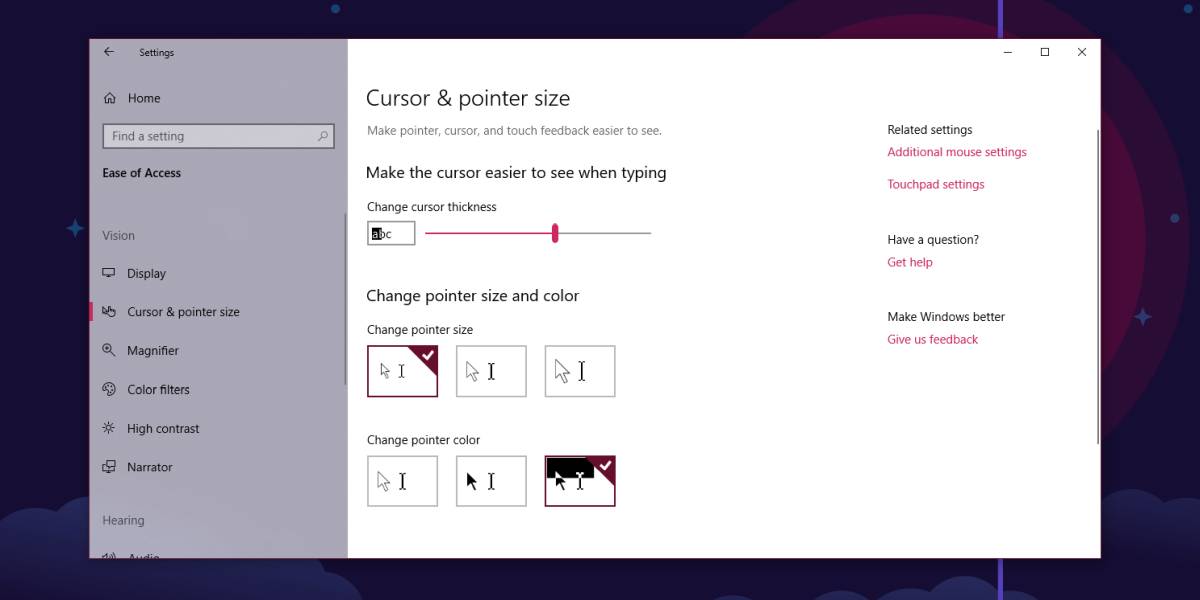
Dit zou echter de zichtbaarheid van de cursor moeten verbeteren, alsdat doet het niet, u hebt nog steeds meer opties om het te helpen verbeteren. Keer terug naar de hoofdinterface van de app Instellingen en ga naar de groep Instellingen van Apparaten. Selecteer het tabblad Muis en onderaan of ergens aan de rechterkant ziet u ‘Extra muisinstellingen’. Klik Het.
Hier kunt u een aangepaste cursor instellen. Als de standaardkleuren en -groottes niet voldoende zijn, kunt u online cursors met een hoog contrast vinden die kunnen helpen met visuele beperkingen. Het kan even duren voordat u een goede set vindt met een complete of meestal complete set afbeeldingen voor de cursor. We moeten u ook waarschuwen dat cursors op een gegeven moment werden gebruikt om desktops aan te passen voor de lol. Ze bevatten dingen zoals wijzers met een sterrenspoor of constant knipperende karakters. Destijds droegen ze ook virussen, dus als je aangepaste cursors downloadt en installeert, zorg er dan voor dat ze veilig zijn om te gebruiken.




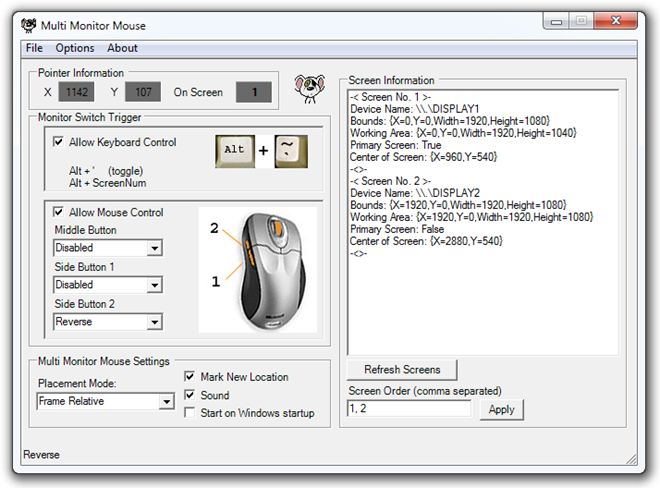







Comments